|
Все мы прекрасно знаем, что сегодня Интернет активно используется для загрузки файлов. При этом в зависимости от скорости соединения процесс загрузки файлов может растянуться на несколько часов или дней. В этом случае может возникнуть ситуация, когда процесс загрузки обрывается из-за разрыва соединения с Интернет. После этого Вам, скорее всего, придется загружать скачиваемый файл заново, а значит, все потраченные на загрузку этого файла часы прошли впустую. Для того, чтобы иметь возможность докачать файл из Интернет, можно воспользоваться специальными программами – менеджерами загрузок. Об одной из таких программ - Download Master - мы расскажем в данной статье. Загрузка программыDownload Master бесплатная программа, скачать ее можно с официального сайта разработчиков. Установка программыСледуйте инструкциям мастера установки: нажмите «Далее», прочитайте и примите условия лицензионного соглашения, обратите внимания, что во время установки у Вас должны быть закрыты любые браузеры. Выберите папку для установки Download Master, папку для хранения ярлычков и т.д. Также в процессе установки Download Master Вам будет предложено установить Яндекс.Бар (это не является обязательным). Затем нажмите «Завершить». На этом установка программы закончена. Работа с программойПри первом запуске Download Master предлагает выбрать тип Вашего Интернет соединения (рис.1). 
Рис.1 Выбор типа Интернет соединения
Основное окно Download Master представлено на рис.2. 
Рис. 2 Основное окно Download Master
Сверху расположено основное меню программы («Файл», «Закачка», «Действия» и т.д.). Присутствует пункт меню «Справка», в котором на русском языке подробно описаны возможности Download Master. Поэтому в данной статье мы не будем подробно рассматривать все пункты меню, остановимся лишь на некоторых. Мы рекомендуем Вам посмотреть пункт «Автоматизация», в нем можно отметить настройки закачки файлов. Также обратите внимание на пункт «Инструменты», а в нем на подпункт «Настройки» (рис.3). 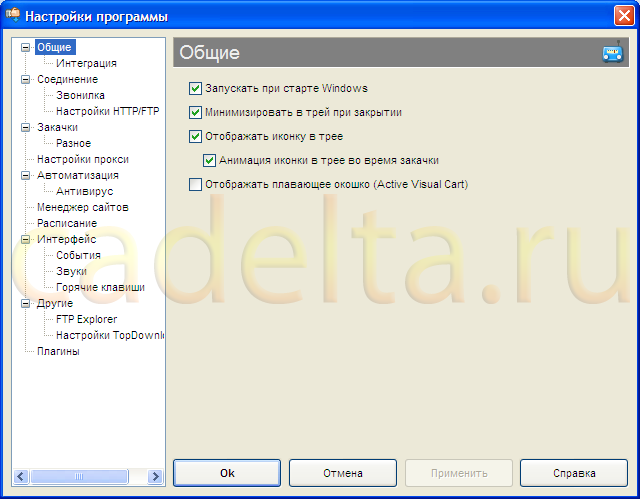
Рис.3 Инструменты Download Master
Отметьте галочками необходимые Вам пункты во вкладке «Общие». Также обратите внимание на вкладку «Интеграция» (рис.4). 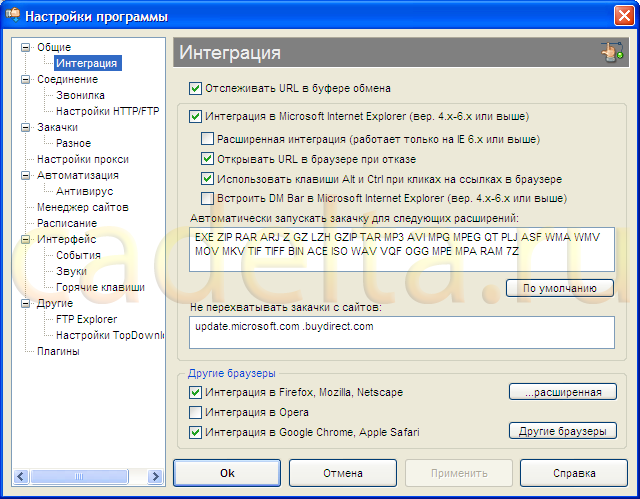
Рис.4 Вкладка «Интеграция»
Здесь можно выбрать параметры интеграции Download Master в браузеры. Если Вы хотите, чтобы все закачки сразу же передавались в Download Master, можете отметить галочками все браузеры в разделе «Другие браузеры». В данном случае мы не интегрировали Download Master в браузер Opera. Изменить место сохранения загружаемых файлов можно во вкладке «Закачка» (рис.5). 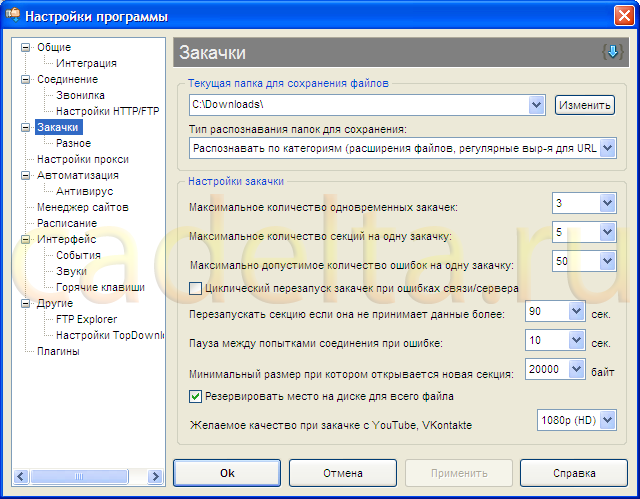
Рис.5 Вкладка «Закачка»
Для того, чтобы изменить место загружаемых файлов, кликните по кнопке «Изменить» и выберите любую папку или создайте новую. Также в этой вкладке можно изменить некоторые параметры Download Master, например, максимальное количество одновременных закачек. Вы можете автоматически проверять загружаемые файлы Вашим антивирусом. Для этого выберите вкладку «Антивирус» (рис.6). 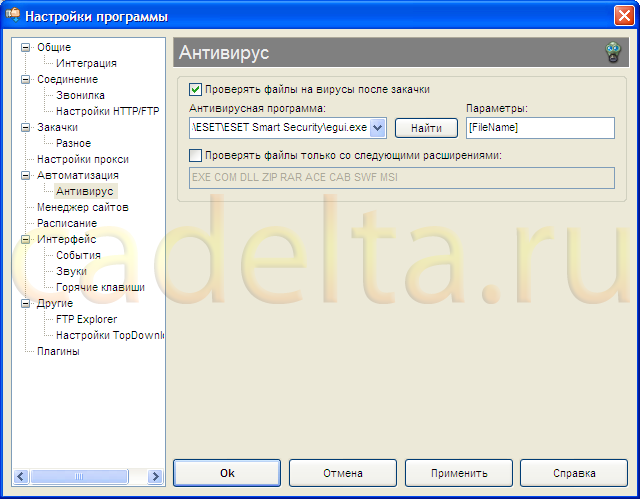
Рис. 6 Вкладка «Антивирус»
Поставьте галочку напротив надписи «Проверять файлы на вирусы после закачки», нажмите кнопку «Найти» и выберите запускаемый файл (файл с расширением .exe) Вашего антивируса. Если у Вас не отображаются расширения файлов, можете воспользоваться статьей «Отображение расширения файла». Сейчас перейдем непосредственно к описанию закачки файлов с помощью Download Master. Как закачать файл при помощи Download Master.Теперь при загрузке файла у Вас на экране появится такое сообщение (рис.7). 
Рис.7 Информационное сообщение о загрузке файла
А по центру экрана отобразится сам закачиваемый файл в программе Download Master (рис.8). 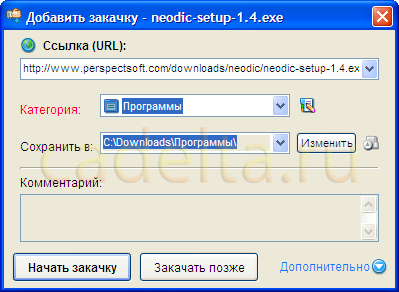
Рис.8 Закачиваемый файл
Нажмите «Начать закачку», после этого начнется загрузка файла. Скачанный файл будет находиться в указанной для сохранения папке (см. рис.8). Все закачки отображаются в главном окне Download Master (рис.9). 
Рис.9 Закаченный файл
Если в процессе закачки был разрыв Интернет соединения, Вы можете возобновить загрузку файла, кликнув по нему правой кнопкой мыши и нажав «Возобновить». При этом загрузка файла будет продолжена с места разрыва соединения с Интернет. Если Download Master не запускается автоматически, Вы можете кликнуть по загружаемому файлу правой кнопкой мыши и выбрать пункт «Копировать ссылку», а затем нажать в главном окне Download Master на синий «+» с надписью «Добавить» и вставить туда скопированную ссылку на загрузку файла (рис.10). 
Рис.10 Добавления закачки в Download Master
На этом рассказ о программе Download Master завершен. Все вопросы относительно данной статьи Вы можете обсудить на нашем форуме. |
Популярные публикацииСамые популярные публикации по теме
|